Publicado en 11 de diciembre, 2019
Cómo obtener la funcionalidad de la barra táctil en cualquier Mac
Apple anunció la línea Late 2016 de MacBooks, un poco atrás, y la barra táctil fue el centro de atención para la mayoría de la gente. Desde entonces, la gente ha promocionado el Touch Bar como genial, o gimmicky, y mucho más. Ahora, normalmente me reservo mi juicio sobre estas cosas hasta que las uso personalmente. Después de todo, cada persona tiene una manera única de usar su MacBook, y lo que le conviene a una persona, no le conviene a la otra. Así que, si estás planeando comprar el nuevo MacBook Pro y te preguntas si quieres gastar el dinero extra en conseguir el modelo Touch Bar, tengo buenas noticias. Ahora puedes probar la barra táctil (más o menos) en tu Mac. Aquí está cómo hacerlo:
Get Touch Bar en macOS Sierra
Gracias a los desarrolladores de red-sweater, ahora tenemos una aplicación para Mac que puede simular una barra táctil en la pantalla de tu MacBook . Como la pantalla de un Mac no es sensible al tacto, obviamente tienes que usar la barra táctil con el ratón, pero el objetivo de la aplicación es permitirte entender el funcionamiento de la barra táctil y, posiblemente, averiguar si es para ti.
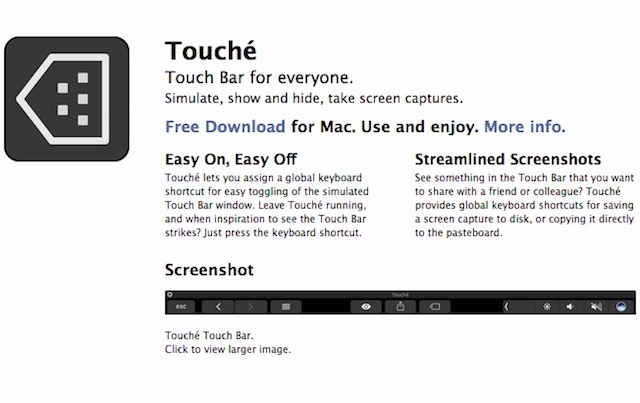
La aplicación está disponible como una descarga gratuita , y se puede conseguir en el sitio web de red-sweater. sin embargo, como la mayoría de las cosas buenas, hay un truco – usted tiene que berunning macOS Sierra, build16B2657 o posterior. Puedes comprobar el número de versión demacOS que estás ejecutando haciendo clic en «Número de versión» en la pantalla «Acerca de este Mac».
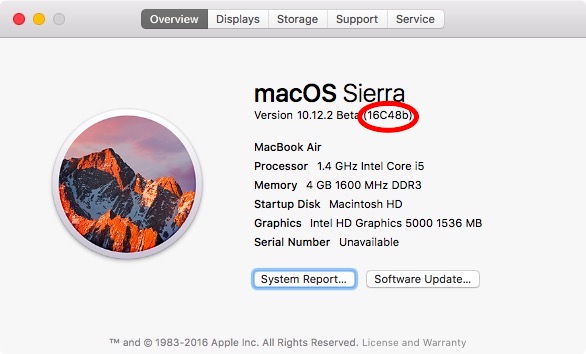
Una vez que descargue la aplicación desde el sitio web, deberá descomprimir el archivo descargado. Descomprimir el archivo dará como resultado la aplicación Touche, en todo su esplendor. Simplemente ejecute la aplicación , y verá una barra de herramientas en la pantalla. La Touch Bar se actualiza dinámicamente según la aplicación que esté activa en tu Mac.
![]()
A primera vista, la barra táctil tiene un aspecto sensacional, pero cuando empecé a utilizarla, resultó ser una bebida muy útil. Como la barra táctil se puede actualizar dinámicamente, los usuarios pueden personalizarla, y los desarrolladores pueden usarla como quieran, para sus aplicaciones.
Nota : Tu Mac puede necesitar que le permitas abrir el archivo, ya que es posible que no se abra debido a las nuevas y estrictas medidas de seguridad introducidas en macOS Sierra. Si no puedes abrir la aplicación debido a esto, puedes consultar nuestro artículo sobre el mismo tema.
Simular una barra táctil en el iPhone y el iPad
Si una barra táctil en la pantalla no te parece muy interesante, también puedes simular la barra táctil en la pantalla de tu iPad o iPhone. Esto es mejor porque se puede usar usando toques, que es la forma en que fue originalmente concebido para ser usado. Si desea simular la barra táctil de su iPhone o pantalla de iPad, simplemente siga los pasos que se indican a continuación:
Nota : Este método implica la carga lateral de una aplicación en su iPhone. Si no sabes cómo hacerlo, puedes leer nuestra guía detallada sobre aplicaciones de carga lateral. Además, este método sólo funciona para dispositivos que ejecutan iOS 10.
1. Ve a la página del proyecto GitHub para ver la aplicación Touch Bar. Aquí, descargue el archivo » TouchBarServer.zip «, y el archivo » SourceCode.zip «.
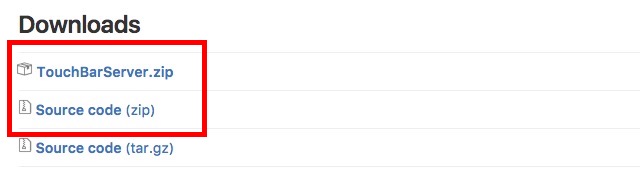
2.Descomprima el archivo » SourceCode.zip «, para mostrar la carpeta del proyecto » TouchBarDemoApp-1.4 «.
3. Abra la carpeta y haga doble clic en » TouchBar.xcodeproj «. Para ello necesitará Xcode instalado.
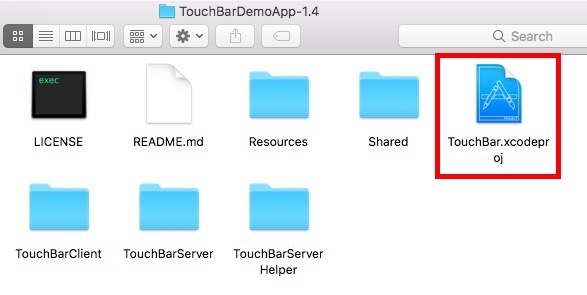
4. Una vez que el proyecto se abra en Xcode, simplemente conecte su iPhone , o iPad, y cargue lateralmente la aplicación . Puede obtener instrucciones detalladas de nuestro artículo sobre el mismo.
5. Una vez instalada la aplicación en su iPhone, descomprima el archivo » TouchBarServer.zip » en su Mac, para mostrar una aplicación llamada » TouchBarServer «. Inicie esta aplicación.
6. En tu iPhone, inicia la aplicación que acabas de instalar … Deberías poder ver un MacBook en la pantalla de tu iPhone, completo con el teclado y la tira de TouchBar.

Puede tocar cualquiera de los botones de la Barra Táctil y verlos funcionando en su Mac.
Si no desea que todo el teclado se muestre junto con la barra táctil de su iPhone, simplemente siga los pasos que se indican a continuación:
1. En su Mac, haga clic en el icono TouchBarServer de la barra de menús y vaya a» Remote Touch Bar Clients «.
![]()
2. Aquí puede seleccionar las diferentes opciones de visualización de la aplicación.

Incluso puede cambiar la aplicación de la Barra Táctil para mostrar sólo la Barra Táctil. Después de todo, de eso se trata la aplicación: de probar la nueva barra táctil del MacBook, y ¿qué mejor forma de experimentarla que tocándola?
VER TAMBIÉN:12 USB Type-C Accesorios para el nuevo MacBook Pro
Echa un vistazo a la barra táctil de cualquier MacBook
Si estás interesado en saber cómo funciona el nuevoTouch Barworks en el nuevo MacBook Pros, esta aplicación es una forma perfectamente viable de probarlo. Todos estos métodos son completamente gratuitos y funcionan bastante bien. Definitivamente deberías probarlos, y dejarnos saber tu opinión sobre ellos.
¿Qué opinas de los nuevos MacBook Pros que ha lanzado Apple? Nos gustaría conocer tu opinión sobre la barra táctil, y si crees o no que será realmente útil. Háganoslo saber en la sección de comentarios a continuación.

